- Όταν ασχολείστε με ευαίσθητα δεδομένα, θα πρέπει να αλλάξετε τις ρυθμίσεις ασφαλείας των αρχείων PDF.
- Για να βεβαιωθείτε ότι η διαδικασία λειτουργεί σαν αεράκι, θα πρέπει να χρησιμοποιήσετε έναν ειδικό επεξεργαστή PDF.
- Η σουίτα Adobe παρέχει ένα εξαιρετικό εργαλείο που σας βοηθά να διαχειρίζεστε εύκολα τις ρυθμίσεις ασφαλείας PDF.
- Ένα διαισθητικό εργαλείο διαχείρισης PDF θα σας δείξει πώς να αλλάξετε τις ρυθμίσεις ασφαλείας σε ένα αρχείο PDF, λοιπόν, δείτε το άρθρο μας παρακάτω.

Κάντε όλα τα έγγραφά σας προσβάσιμα και ασφαλή χρησιμοποιώντας το Adobe Acrobat Reader. Αυτό το εργαλείο διαχείρισης εγγράφων θα σας επιτρέψει επίσης να κάνετε ηλεκτρονική υπογραφή και να δημιουργήσετε επίσημες φόρμες για να εξοικονομήσετε χρόνο στην εργασία σας. Αποκτήστε το για τον υπολογιστή σας και θα μπορείτε:
- Ανοίξτε, εκτυπώστε και επεξεργαστείτε όλα τα αρχεία PDF και άλλους τύπους αρχείων
- Συμπληρώστε τις φόρμες PDF ευκολότερα
- Κρατήστε τα απαραίτητα έγγραφα κρυπτογραφημένα
Αποκτήστε όλες τις εφαρμογές σε ειδική τιμή!
Το λογισμικό διαχείρισης εγγράφων Nr.1 στον κόσμο είναι τώρα σε εξαιρετική τιμή, οπότε βιάσου!
PDF Τα αρχεία είναι εξαιρετικά ευέλικτα όσον αφορά το τι μπορείτε να τα χρησιμοποιήσετε. Μπορούν να είναι έγγραφα κειμένου, μπορούν να κρατούν φωτογραφίες, να υποστηρίζουν υπερσυνδέσμους και άλλα.
Ωστόσο, δεδομένης της ευελιξίας της μορφής, μπορείτε να το χρησιμοποιήσετε ως υποστήριξη για πιο ευαίσθητα δεδομένα. Ως εκ τούτου, μπορεί να θέλετε να περιορίσετε την πρόσβαση που έχουν ορισμένα άτομα σε συγκεκριμένα αρχεία PDF.
Αυτό περιλαμβάνει τον αποκλεισμό της δυνατότητας επεξεργασίας, εκτύπωσης ή ακόμα και ανοίγματος τους. Στο άλλο άκρο του φάσματος, ίσως θέλετε να δημιουργήσετε ένα Αρχείο PDF πιο προσιτή σε όλους.
Όποια και αν είναι η περίπτωση, έχουμε δημιουργήσει έναν αναλυτικό οδηγό που θα σας δείξει ακριβώς πώς να το αλλάξετε ασφάλεια ρυθμίσεις του Αρχεία PDF εύκολα.
Πώς μπορώ να αλλάξω τις ρυθμίσεις ασφαλείας ενός αρχείου PDF;
1. Χρησιμοποιώντας το Icecream PDF Editor
- Ανοίξτε το αρχείο PDF.
- Παω σε Αρχείο και επιλέξτε Άδειες αρχείων.
- Επιλέξτε να προστατεύσετε το άνοιγμα ή την επεξεργασία του αρχείου επιλέγοντας την αντίστοιχη επιλογή.
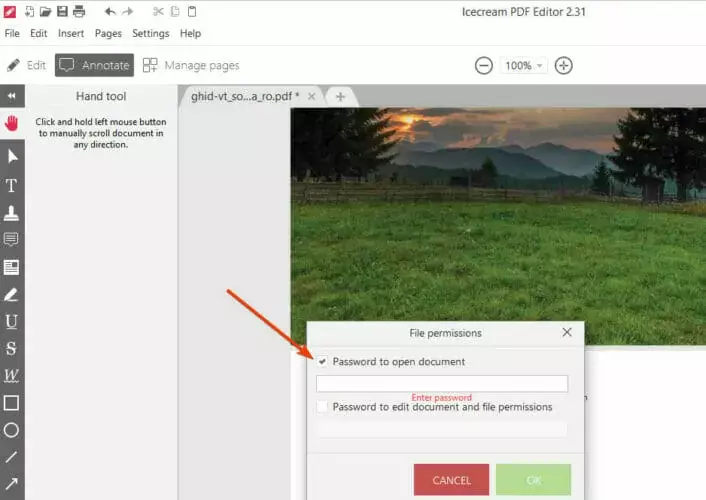
- Κάντε κλικ Εντάξει.
Και αυτό είναι. Την επόμενη φορά που θα ανοίξει ή επεξεργαστεί το έγγραφο (από εσάς ή οποιονδήποτε άλλο), απαιτείται κωδικός πρόσβασης.
Με αυτόν τον τρόπο, μπορείτε να περιορίσετε την πλήρη πρόσβαση σε ένα αρχείο ή απλώς την επιλογή επεξεργασίας.
Εάν δεν είστε εξοικειωμένοι με το Icecream PDF Editor, θα πρέπει να πούμε ότι αυτό είναι ένα διαισθητικό PDF εργαλείο διαχείρισης που μπορείτε να χρησιμοποιήσετε σε συσκευές που βασίζονται σε Windows.
Είναι εξοπλισμένο με μια σειρά από ενέργειες επεξεργασίας όπως σχολιασμός, σφράγιση, προστασία με κωδικό πρόσβασης, δημιουργία νέων αρχείων και πολλά άλλα.
⇒ Αποκτήστε το Icecream PDF Editor
2. Χρήση του Acrobat Reader
- Ανοίξτε το αρχείο PDF.
- μεταβείτε στο Εργαλεία παράθυρο και επιλέξτε ΠΡΟΣΤΑΣΙΑ.
- Επιλέγω Κρυπτογράφησηκαι επιλέξτε Κρυπτογράφηση με κωδικό πρόσβασης.
- Εάν θέλετε να αλλάξετε άλλες ρυθμίσεις ασφαλείας, επιλέξτε Διαχειρίζονται αντι αυτου.
- Θα εμφανιστεί ένα νέο παράθυρο που θα περιέχει όλες τις ρυθμίσεις που μπορούν να αλλάξουν ανοιχτό και κλειστό.
-
Επιλέξτε τις ρυθμίσεις που θέλετε να τροποποιήσετε, για παράδειγμα:
- Ορισμός ή κατάργηση κωδικών πρόσβασης.
- Κρυπτογράφηση μόνο τμημάτων του εγγράφου ή του συνόλου.
- Τροποποιήστε τα δικαιώματα πρόσβασης για να περιορίσετε ή να ενεργοποιήσετε την επεξεργασία και την εκτύπωση του εγγράφου.
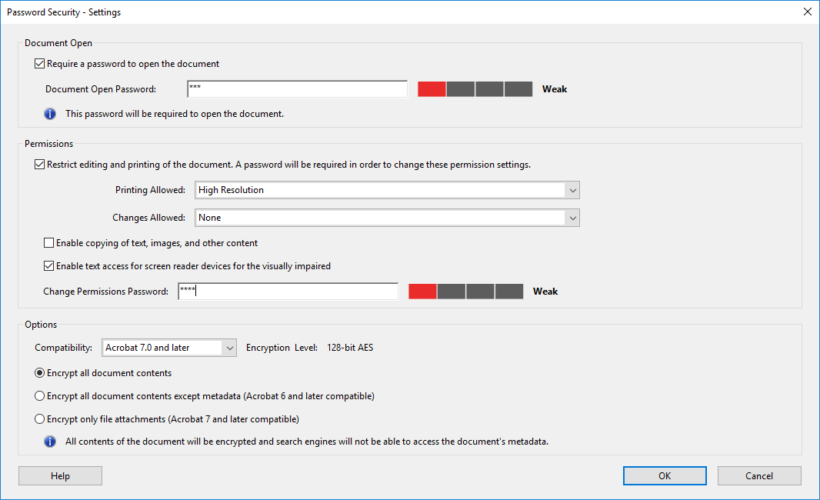
- Όταν ολοκληρώσετε την αλλαγή των ρυθμίσεων, κάντε κλικ στο Εντάξει.
- Κάντε κλικ στο Αρχείοκαι επιλέξτε Σώσει.
- Επιπλέον, μπορείτε επίσης να πατήσετε Ctrl + ΜΙΚΡΟ.

Αναγνώστης Acrobat
Για ένα επαγγελματικό εργαλείο για επεξεργασία, προστασία και κοινή χρήση των αρχείων PDF, χρησιμοποιήστε το Acrobat Reader.
Επισκέψου την ιστοσελίδα
Ακολουθώντας αυτά τα βήματα, θα πρέπει να μπορείτε να κάνετε ένα αρχείο PDF περισσότερο ή λιγότερο περιοριστικό. Αυτό διασφαλίζει ότι το έγγραφό σας δεν μπορεί να επεξεργαστεί, να εκτυπωθεί ή ακόμη και να ανοίξει, ακόμη και αν οι μη εξουσιοδοτημένοι χρήστες έχουν το χέρι τους.
Από την άλλη πλευρά, η αλλαγή των ρυθμίσεων ασφαλείας μπορεί να σας επιτρέψει να κάνετε ένα έγγραφο PDF πιο ευέλικτο για ένα ευρύτερο κοινό.
Εάν έχετε οποιεσδήποτε άλλες ερωτήσεις σχετικά με το θέμα ή ενδιαφέρεστε για παρόμοια άρθρα προσαρμοσμένα σε προγράμματα εκτός του Adobe Acrobat, αφήστε μας ένα μήνυμα στην παρακάτω ενότητα σχολίων.
Συχνές Ερωτήσεις
Ρίξτε μια πιο προσεκτική ματιά στον χρήσιμο οδηγό μας για να το κάνετε αφαιρέστε τις ρυθμίσεις ασφαλείας από το Adobe PDF, και βρείτε την καλύτερη λύση για εσάς.
Για να αλλάξετε το ιδιότητες ενός PDF αρχείο, θα πρέπει απλώς να επιλέξετε το Εθιμο επιλογή και θα είστε καλό να πάτε.
Κατά την αλλαγή του συντάκτης πάνω σε PDF, επιλέγωΕγγραφα, έπειταΕγγραφο Ιδιότητες. Κάντε κλικ στο Περιγραφήαυτί και κάντε τις επιθυμητές αλλαγές στο Συντάκτης κείμενοκουτί.

![Λυπούμαστε, αυτή η εφαρμογή της Adobe δεν είναι διαθέσιμη [Διόρθωση σφάλματος]](/f/99aff3059612ca8d1f8ca2576f983f03.png?width=300&height=460)